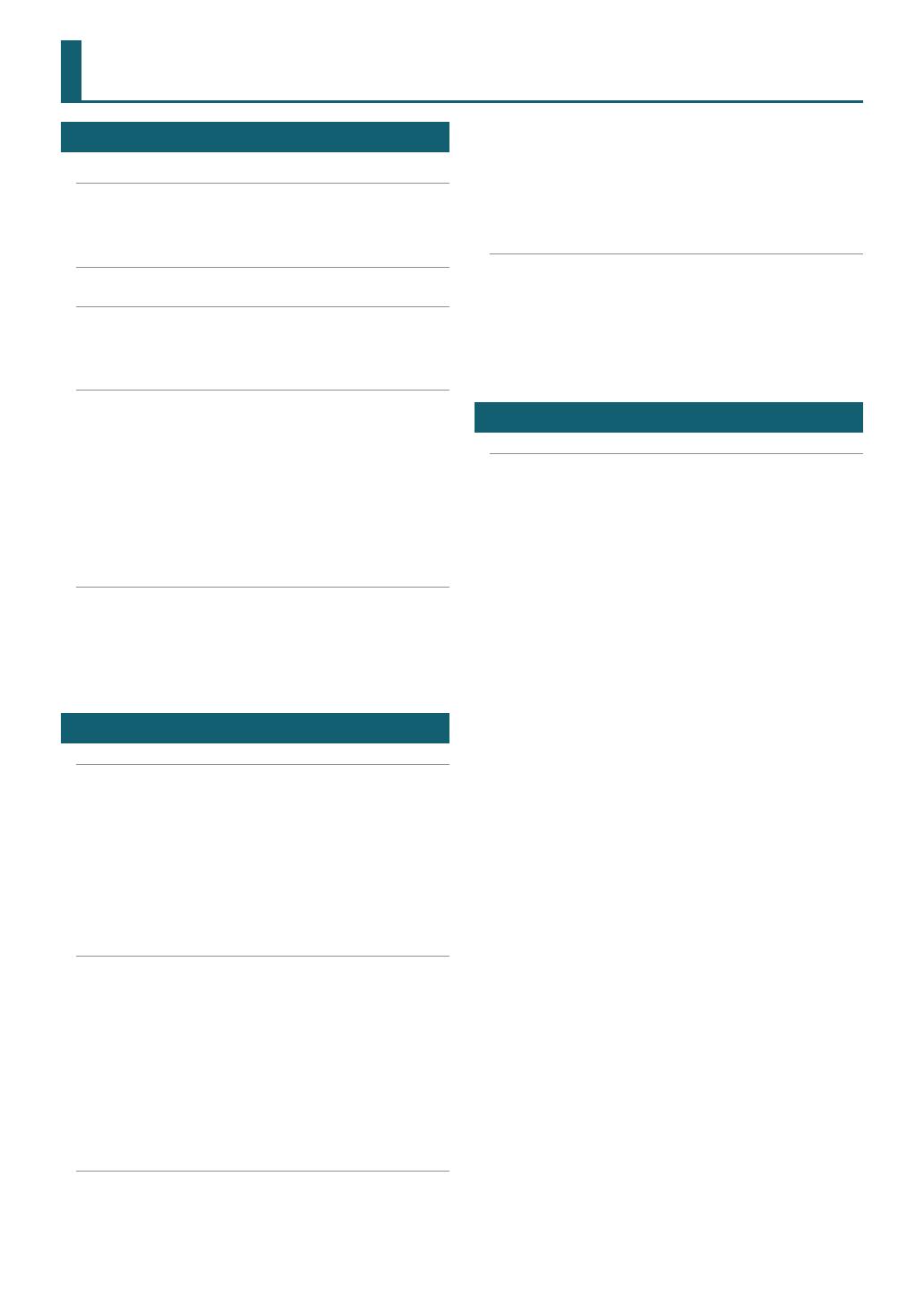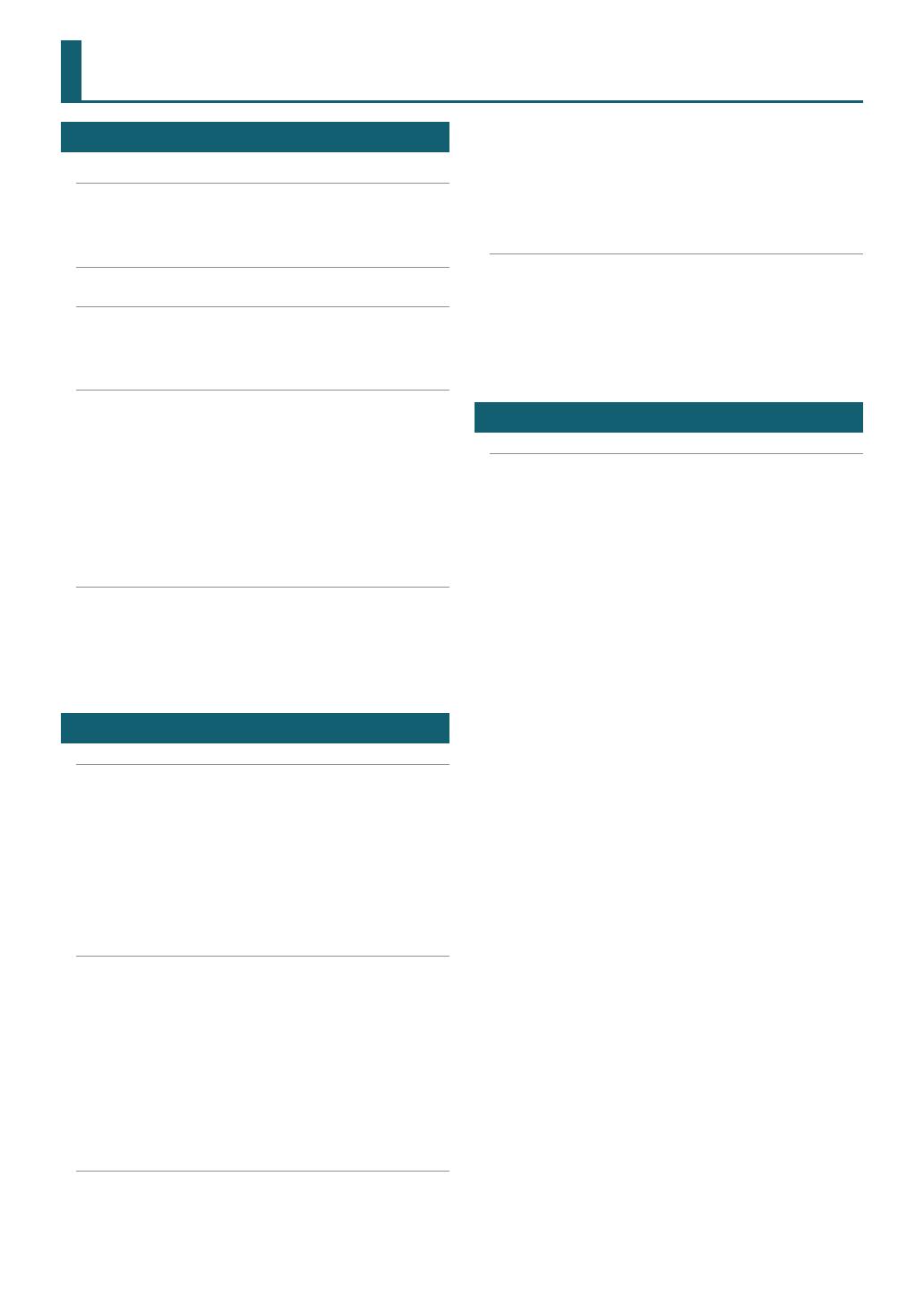
2
Sommario
Preparazione
5
Descrizione generale del TD-27 . . . . . . . . . . . . . . . . . 6
Drum Kit . . . . . . . . . . . . . . . . . . . . . . . . . . . . . . . . . . . . . . . . . 6
Memoria . . . . . . . . . . . . . . . . . . . . . . . . . . . . . . . . . . . . . . . . . 7
Descrizione dei Pannelli . . . . . . . . . . . . . . . . . . . . . . . . 8
Connettere i Vostri Dispositivi . . . . . . . . . . . . . . . . . . 10
Pannello Posteriore . . . . . . . . . . . . . . . . . . . . . . . . . . . . . . . 10
Pannello Laterale . . . . . . . . . . . . . . . . . . . . . . . . . . . . . . . . . 11
Preparazione . . . . . . . . . . . . . . . . . . . . . . . . . . . . . . . . . . . 12
Montare il TD-27 su un Supporto . . . . . . . . . . . . . . . . . . 12
Accensione e Spegnimento . . . . . . . . . . . . . . . . . . . . . . . 12
Accensione . . . . . . . . . . . . . . . . . . . . . . . . . . . . . . . . . . . . . 12
Spegnimento . . . . . . . . . . . . . . . . . . . . . . . . . . . . . . . . . . . 12
Eettuare le Impostazioni dell’Hi-hat . . . . . . . . . . . . . . 13
Impostazioni del VH-10 / VH-11 . . . . . . . . . . . . . . . . . . 13
Impostazioni del VH-13. . . . . . . . . . . . . . . . . . . . . . . . . . 13
Riguardo alle Tecniche Esecutive . . . . . . . . . . . . . . . 14
Rullante / Tom . . . . . . . . . . . . . . . . . . . . . . . . . . . . . . . . . . . . 14
Hi-Hat . . . . . . . . . . . . . . . . . . . . . . . . . . . . . . . . . . . . . . . . . . . 15
Piatti . . . . . . . . . . . . . . . . . . . . . . . . . . . . . . . . . . . . . . . . . . . . 15
Suonare
16
Suonare . . . . . . . . . . . . . . . . . . . . . . . . . . . . . . . . . . . . . . . . 17
Selezionare un Drum Kit . . . . . . . . . . . . . . . . . . . . . . . . . . 17
Usare la Tecnica del Cross Stick . . . . . . . . . . . . . . . . . . . 17
Interrompere Tutti i Suoni Riprodotti
Correntemente (ALL SOUND OFF) . . . . . . . . . . . . . . . . 17
Richiamare in Successione i Drum Kit (SET LIST) . . . . 18
Creare una Set List . . . . . . . . . . . . . . . . . . . . . . . . . . . . . . 18
Usare le Set List . . . . . . . . . . . . . . . . . . . . . . . . . . . . . . . . . 19
Suonare Su una Song . . . . . . . . . . . . . . . . . . . . . . . . . . . 20
Suonare Sull’Audio Riprodotto dal Vostro
Smartphone . . . . . . . . . . . . . . . . . . . . . . . . . . . . . . . . . . . . . 20
Connessione con un Cavo alla Presa MIX IN . . . . . . . 20
Connessione Wireless via Bluetooth . . . . . . . . . . . . . . 20
Suonare Su una Song . . . . . . . . . . . . . . . . . . . . . . . . . . . . . 21
Riprodurre il Click Insieme alla Song . . . . . . . . . . . . . . . 23
Preparare una Traccia del Click . . . . . . . . . . . . . . . . . . . 23
Riprodurre la Traccia del Click Insieme alla Song. . . 23
Esercitarsi . . . . . . . . . . . . . . . . . . . . . . . . . . . . . . . . . . . . . . . 24
Far Suonare un Click (Metronomo) . . . . . . . . . . . . . . . . . 24
Attivare e Disattivare il Click . . . . . . . . . . . . . . . . . . . . . 24
Esercitarsi in Modo Coach . . . . . . . . . . . . . . . . . . . . . . . . . 24
Suonare Correttamente a Tempo Con il Ritmo
(TIME CHECK). . . . . . . . . . . . . . . . . . . . . . . . . . . . . . . . . . . 24
Sviluppare il Senso del Tempo Interno
(QUIET COUNT) . . . . . . . . . . . . . . . . . . . . . . . . . . . . . . . . . 25
WARM UPS . . . . . . . . . . . . . . . . . . . . . . . . . . . . . . . . . . . . . 26
Registrare. . . . . . . . . . . . . . . . . . . . . . . . . . . . . . . . . . . . . . . 27
Registrare un’Esecuzione . . . . . . . . . . . . . . . . . . . . . . . . . 27
Registrare la Vostra Esecuzione Insieme a una Song . 27
Registrare su un Computer Collegato . . . . . . . . . . . . . . 28
Installare il Driver USB . . . . . . . . . . . . . . . . . . . . . . . . . . . 28
Modicare un Drum Kit
29
Modicare un Drum Kit . . . . . . . . . . . . . . . . . . . . . . . . . 30
Modicare Con le Manopole di Modica del Suono . 30
Modica con il Tasto [KIT EDIT] . . . . . . . . . . . . . . . . . . . . 31
Sovrapporre gli Instrument (SUB INSTRUMENT) . . . 33
Comparare o Tornare al Drum Kit Non Modicato
(SNAPSHOT) . . . . . . . . . . . . . . . . . . . . . . . . . . . . . . . . . . . . . 34
Importare e Riprodurre File Audio (USER SAMPLE) . . 35
Importare un File Audio . . . . . . . . . . . . . . . . . . . . . . . . . 35
Assegnare uno User Sample ad uno Strumento e
Suonarlo . . . . . . . . . . . . . . . . . . . . . . . . . . . . . . . . . . . . . . . 36
Elenco degli User Sample (LIST) . . . . . . . . . . . . . . . . . . 36
Organizzare gli User Sample . . . . . . . . . . . . . . . . . . . . . 38
Altre Impostazioni . . . . . . . . . . . . . . . . . . . . . . . . . . . . . . . . 39
Rinominare il Drum Kit (KIT NAME) . . . . . . . . . . . . . . . 39
Specicare il Tempo per Ogni Drum Kit
(KIT TEMPO) . . . . . . . . . . . . . . . . . . . . . . . . . . . . . . . . . . . . 40
Eettuare le Impostazioni di Trasmissione e
Ricezione MIDI per Ogni Pad (KIT MIDI) . . . . . . . . . . . 40
Silenziare il Suono di un Pad Specico Quando
Colpite un Pad (MUTE GROUP) . . . . . . . . . . . . . . . . . . . 41
Cambiare il Suono a Seconda della Posizione
Percossa del Pad (POSITION) . . . . . . . . . . . . . . . . . . . . . 41
Controllare i Cambiamenti Timbrici (PEDAL BEND) . 42
Suonare con le Spazzole (BRUSH SW) . . . . . . . . . . . . 42
Specicare il Colore di Illuminazione del Tasto
[DRUM KIT] e delle Manopole (KIT COLOR) . . . . . . . . 42
Copiare le Impostazioni (COPY) . . . . . . . . . . . . . . . . . . 43